istnieje wiele powodów, dla których możesz potrzebować aplikacji notes. Może ćwiczysz GTD i szukasz szybkiego sposobu na uchwycenie zadań w momencie, gdy o nich pomyślisz. Może potrzebujesz zapisu podjętych decyzji i tematów poruszanych podczas spotkań w pracy. A może jesteś pisarzem i potrzebujesz miejsca do zbierania artykułów i statystyk, do których później się odwoływasz.
Jeśli jesteś na rynku aplikacji do robienia notatek i próbujesz zdecydować między Google Keep a Evernote, określenie dokładnie tego, co zamierzasz zrobić z aplikacją, jest ważnym pierwszym krokiem. Każda aplikacja jest przeznaczona do bardzo różnych celów:
-
Google zachowuje funkcje jak cyfrowa tablica ogłoszeń pokryta karteczkami. Jego lekki interfejs i minimalne funkcje sprawiają, że idealnie nadaje się do szybkiego i łatwego przechwytywania pomysłów i zadań.
-
Evernote jest bardziej jak wielotematyczny Notatnik lub cyfrowa szafka na dokumenty. Lepiej jest pisać szczegółowe notatki, zapisywać różne rodzaje multimediów i budować archiwum informacji, do których można się odwoływać w przyszłości.
Jeśli te dwa opisy nie prowadzą do oczywistego wyboru, poświęciliśmy trochę czasu, aby zagłębić się w oba narzędzia. Dowiedz się, które narzędzie najlepiej odpowiada twoim potrzebom w tym szczegółowym porównaniu niektórych najważniejszych funkcji Google Keep i Evernote.
-
wygląd i działanie
-
Wyszukiwanie i sortowanie
-
przypomnienia
-
Przechowywanie
-
Clipper www
-
cennik
-
integracje
wygląd i dotyk
Google Keep naśladuje notatki; Evernote czuje się jak Notatnik
gdybyś musiał przechwytywać wszystkie notatki ręcznie, użyłbyś notatek, czy też zdecydowałbyś się na notatnik? Jeśli czujesz się zdecydowanie o jednym lub drugim, twoja decyzja między Evernote i Google Keep powinna być prosta.

interfejs Google Keep wygląda i wygląda jak notatki przypięte do tablicy ogłoszeń. Możesz uczynić go tak kolorowym lub monochromatycznym, jak chcesz: Przypisz każdej karcie kolor, aby wyznaczyć priorytet lub kategorię, lub trzymaj się domyślnych białych kart, aby uzyskać mniej żywy pulpit nawigacyjny. Oprócz kolorowego kodowania notatek dostępne są tylko dwie opcje dostosowania projektu: Widok siatki (pokazany powyżej) i widok listy, który wyświetla wszystkie notatki na liście jednokolumnowej.
istnieje kilka opcji, jeśli chodzi o formatowanie tekstu, jak również. W tytułach notatek używa się czcionki domyślnej, w tekście notatki używa się czcionki domyślnej, a wyświetlanie tekstu notatki ma dwie opcje: w wierszach/akapitach lub jako lista kontrolna. Jego wygląd i styl są użytkowe, co zapewnia łatwy sposób zbierania notatek i przypomnień tak prosto i szybko, jak to możliwe.
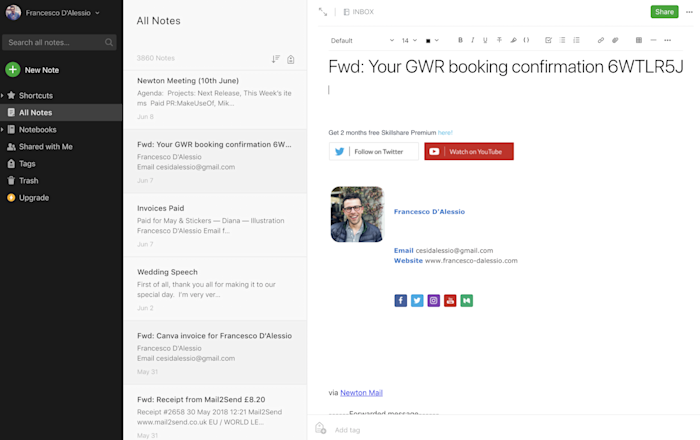
Evernote, z drugiej strony, jest bardziej skoncentrowany na organizacji i skali szarości. Wygląda to podobnie do zarządzania pocztą e-mail w programie Outlook (Notebooki w Evernote są odpowiednikiem folderów w programie Outlook). Lista notatek pokazuje tytuł i krótkie podsumowanie każdej notatki, a kliknięcie notatki wyświetla ją w całości w dużym panelu podglądu.
Evernote oferuje również znacznie więcej pod względem formatowania notatek. Jego edytor jest wyposażony w pasek narzędzi, który pozwala formatować tekst, dodając pogrubienia, kursywę, uporządkowane i nieuporządkowane listy, listy kontrolne z polami wyboru, tabele i inne. Możesz również dostosować czcionki i kolory lub skorzystać z gotowych szablonów Evernote, aby tworzyć profesjonalnie wyglądające notatki przy minimalnym wysiłku.
Wyszukiwanie i sortowanie
Google Keep jest proste; Evernote pozwala uzyskać szczegółowe
zarówno Google Keep, jak i Evernote mogą szybko stać się niesforne, jeśli nie poświęcisz czasu na organizowanie i kategoryzowanie notatek. Ale oba mają również funkcje, które ułatwiają znalezienie notatki, której szukasz-nawet jeśli nie trzymasz się ścisłego schematu organizacyjnego podczas dodawania nowych notatek.
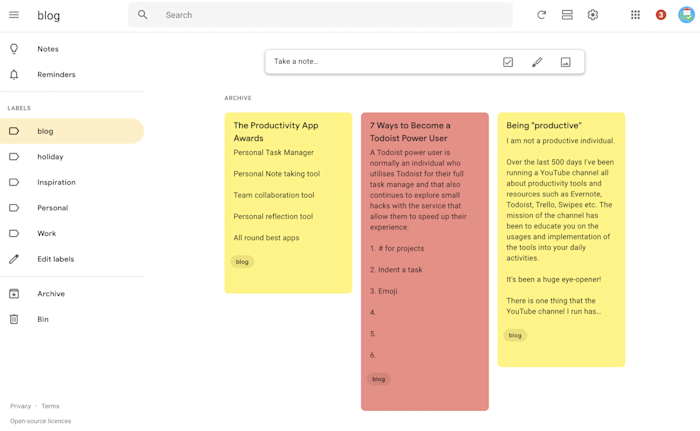
jeśli zapisałeś wiele notatek w Google Keep, Twój pulpit nawigacyjny szybko się wydłuża i zaśmieca. Jednak kolorowe notatki oznaczające priorytet (wysoki, średni, niski) lub kategorię (biznesowy, osobisty, przypomnienie) ułatwiają skanowanie notatek i znajdowanie tego, czego szukasz. Możesz także dodawać etykiety do notatek, aby jeszcze bardziej je kategoryzować: kliknięcie etykiety w lewym menu nawigacyjnym odfiltrowuje notatki i wyświetla tylko notatki, które mają wybraną etykietę.
Jeśli nie poświęciłeś się kodowaniu kolorami i kategoryzowaniu notatek podczas ich dodawania, możesz użyć paska wyszukiwania w górnej części Keep, aby filtrować według rodzaju notatki (np. Pokaż tylko listy kontrolne) lub przeprowadzić bardziej tradycyjne wyszukiwanie słów kluczowych. Podobnie jak wszystkie produkty Google, funkcja wyszukiwania działa wyjątkowo dobrze, a nawet obsługuje korzystanie z operatorów wyszukiwania.
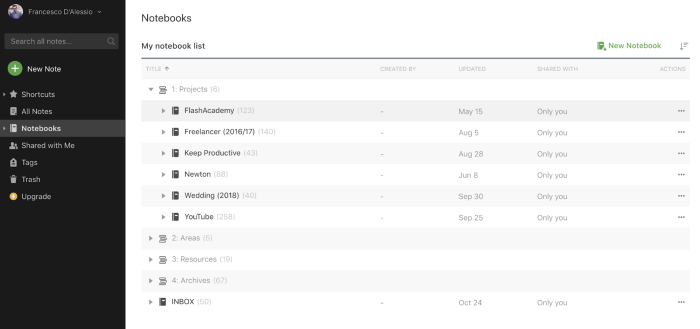
Evernote w wersji etykiet Google Keep są notatnikami i działają jak foldery dla notatek. Ale tam, gdzie drugi poziom kategoryzacji Google zatrzymuje się na Kolorze, Evernote pozwala uzyskać znacznie bardziej szczegółowy, dodając tagi do notatek. Podczas tworzenia notatki, wystarczy wpisać oddzieloną przecinkami listę znaczników na dole. Później możesz filtrować wszystkie notatki według tagów, aby zobaczyć tylko listę notatek, którym przypisano ten tag.
funkcje wyszukiwania i filtrowania Evernote oferują również nieco więcej niż Keep. Sortuj listy notatek do wyświetlenia według daty utworzenia / aktualizacji w kolejności chronologicznej i odwrotnej chronologicznej lub alfabetyzuj notatki według tytułów. A jeśli jesteś subskrybentem jednego z planów Premium Evernote, możesz nawet wyszukiwać słowa w zeskanowanych-w odręcznych dokumentach i plikach PDF.
przypomnienia
Google Keep oferuje solidne opcje przypomnień; Evernote zachowuje to proste
jeśli planujesz używać aplikacji notatki tylko do zbierania notatek, przypomnienia mogą nie być ważną funkcją do rozważenia. Ale jeśli chcesz używać aplikacji notatki jako połączonej listy notatek i zadań do zrobienia, sposób, w jaki każda aplikacja obsługuje przypomnienia, ma kluczowe znaczenie.
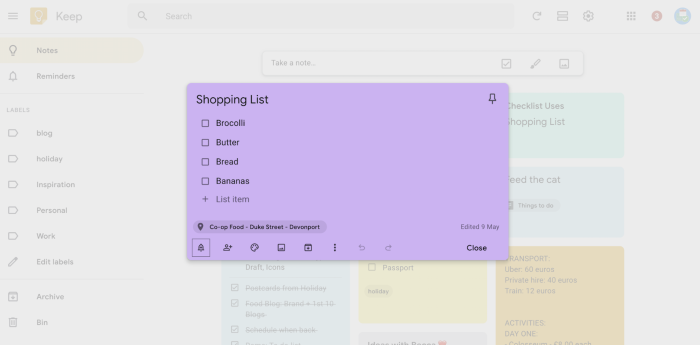
Keep wykorzystuje Twoje konto Google do obsługi przypomnień, więc każda dodana notatka dotycząca daty automatycznie pojawia się w Kalendarzu Google. Podczas tworzenia przypomnienia można ustawić datę i godzinę—lub wybrać bardziej ogólny czas, taki jak rano, po południu lub wieczorem. W ustawieniach możesz nawet dostosować, jakie konkretne godziny mają być używane do porannych, popołudniowych i wieczornych przypomnień.
Możesz także ustawić przypomnienia oparte na lokalizacji, które uruchamiają się po dotarciu do określonego miejsca docelowego. Powiedz, że chcesz coś zrobić, jak tylko wrócisz do domu z pracy. Ustaw lokalizację przypomnienia na swój adres domowy, a w telefonie pojawi się powiadomienie, gdy GPS wykryje, że dotarłeś do wyznaczonego miejsca docelowego.
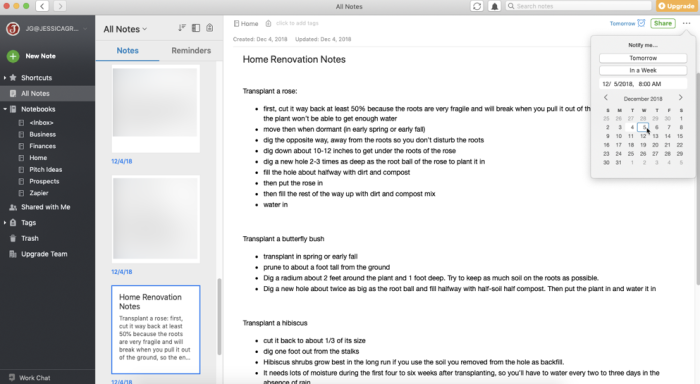
funkcja przypomnienia Evernote jest dość prosta: Wybierz datę i godzinę, aby otrzymać przypomnienie podczas tworzenia lub edycji notatki, a Evernote powiadomi Cię pocztą elektroniczną lub za pośrednictwem powiadomienia na komputerze lub w aplikacji mobilnej. I chociaż Evernote nie dodaje automatycznie przypomnień do kalendarza, takich jak Google Keep, możesz użyć zapiera, aby automatycznie tworzyć wydarzenia w Kalendarzu Google dla przypomnień Evernote:
od daty napisania tego postu Nowi użytkownicy Evernote są automatycznie obsługiwani w wersji beta Narzędzia podczas korzystania z jego aplikacji internetowej. Obecnie wersja beta nie obsługuje przypomnień. Aby uzyskać funkcję przypomnienia, Przywróć aplikację internetową do poprzedniej wersji, otwierając ustawienia konta i wybierając „wróć do bieżącej wersji”w obszarze” używasz nowej wersji Beta Evernote Web.”
Przechowywanie
Google Keep używa ogólnych limitów konta Google; Evernote ma miesięczne limity
Jeśli planujesz zrobić dużo notatek i zapisać wiele plików w aplikacji Notatki, pamięć powinna być brana pod uwagę przed wyborem narzędzia. Zarówno Google Keep, jak i Evernote mają limity miejsca, ale limity nałożone przez każde narzędzie są znacznie różne.
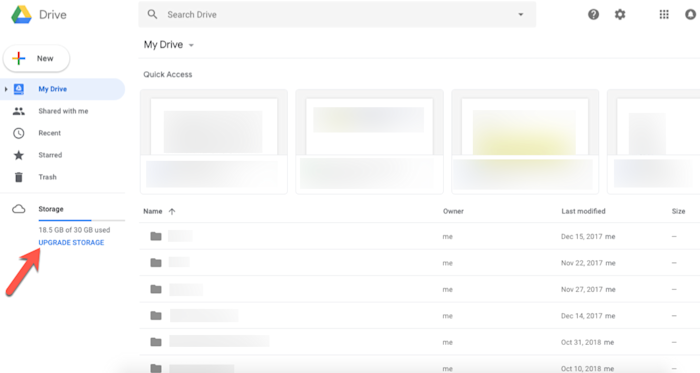
pamięć Google Keep jest w rzeczywistości powiązana z ogólnym kontem Google. Wszystkie konta Google otrzymują 15 GB bezpłatnej przestrzeni dyskowej, ale ta przestrzeń dyskowa jest współdzielona z każdą używaną aplikacją Google, w tym z Gmailem, zdjęciami Google, Google Keep i Dyskiem Google. Konta G Suite mogą mieć wyższe limity miejsca i zawsze możesz dokupić więcej miejsca, jeśli się skończy.
jednak, biorąc pod uwagę, że Google Keep głównie używa notatek tekstowych, szanse na to, że Twoje notatki zajmują ogromne ilości miejsca są niewielkie. Google Keep po prostu nie wymaga dużo miejsca, więc zasadniczo cieszyć się nieograniczoną ilość notatek.z drugiej strony
Evernote wykorzystuje warstwowy model cenowy, aby ograniczyć przestrzeń dyskową. Jego bezpłatny plan-Evernote Basic-pozwala tworzyć nieograniczoną liczbę notatek, ale ogranicza przestrzeń dyskową do 60 MB/miesiąc. Rozmiar zapisanej notatki jest również ograniczony: notatki nie mogą przekraczać 25 MB. Jeśli potrzebujesz więcej miejsca, możesz przejść na Evernote Premium, aby uzyskać 10 GB miejsca miesięcznie i zapisać notatki o rozmiarze do 200 MB.
limity miejsca w Evernote mają sens, ponieważ notatki zapisywane w Evernote mogą zużywać znacznie więcej miejsca niż notatki tekstowe Google Keep. Na przykład, jeśli subskrybujesz jeden z planów Premium Evernote, otrzymasz funkcję skanera, która pozwala skanować i zapisywać obrazy rzeczy, takich jak paragony i wizytówki. Pliki te zajmują dużo więcej miejsca na serwerach Evernote.
jedno ostatnie ograniczenie do rozważenia: darmowy plan Evernote jest ograniczony do dwóch urządzeń. Z aplikacji internetowej można korzystać na dowolnym urządzeniu, ale aplikację mobilną lub komputerową można pobrać tylko na maksymalnie dwa urządzenia. Google Keep, z drugiej strony, nie oferuje aplikacje komputerowe, więc jesteś zdegradowany do korzystania z aplikacji internetowej na komputerze lub jednej z aplikacji mobilnych.
Web Clipper
Evernote oferuje wiele opcji; Google Keep świeci w swojej prostocie
zarówno Google Keep, jak i Evernote oferują clippery internetowe, rozszerzenia przeglądarki, które pozwalają zapisywać artykuły, tekst i obrazy znalezione podczas przeglądania Internetu. Jednak clippery sieciowe każdego narzędzia oferują różne funkcje.
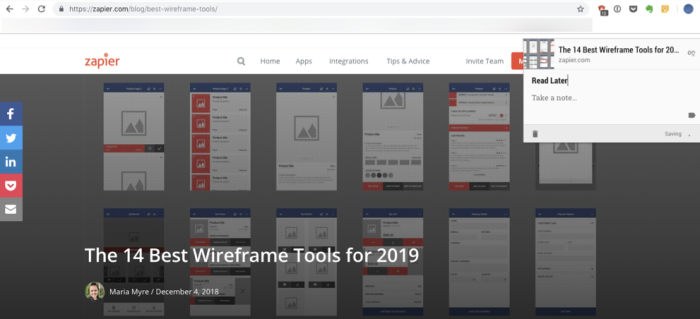
clipper Google Keep jest obsługiwany tylko w Chrome. Z drugiej strony Evernote oferuje swój clipper dla wszystkich głównych przeglądarek, w tym Chrome, Firefox, Safari, Microsoft Edge, Opera i IE7+. Jeśli więc chcesz mieć narzędzie do notatek z clipperem internetowym, ale wolisz przeglądarkę inną niż Chrome, Evernote jest oczywistym wyborem.
obcinacze stron internetowych obu narzędzi umożliwiają przechwytywanie stron internetowych jako zakładek, zapisując tytuł i link do wybranego narzędzia do robienia notatek. Oba umożliwiają również przechwytywanie określonego tekstu ze strony internetowej i zapisywanie go jako notatki lub zapisywanie obrazu ze strony internetowej jako notatki.
jednak Web clipper Evernote oferuje wiele funkcji, których brakuje w Google Keep. Na przykład Evernote oferuje również opcje zapisywania zrzutu ekranu strony lub pełnego tekstu strony. Podczas przechwytywania pełnego tekstu strony, clipper www chwyta tekst i obrazy.

dodatkowo, Evernote Web clipper pozwala dodawać klipy do określonego notatnika, dodać tagi do notatki i zostawić uwagi—wszystko w interfejsie Web clipper. Google Keep umożliwia dodawanie uwag i etykiet w wycinku internetowym, ale jeśli chcesz pokolorować notatkę lub dodać przypomnienie, musisz przejść do aplikacji internetowej lub mobilnej narzędzia, aby to zrobić.
cennik
Google Keep jest całkowicie bezpłatny; Evernote oferuje bezpłatny plan
Google Keep jest całkowicie darmowy. Wszystko czego potrzebujesz to konto Google. Aby korzystać z Google Keep, musisz zapłacić tylko wtedy, gdy zabraknie miejsca i chcesz kupić więcej, ale nawet wtedy płacisz za dodatkową przestrzeń dyskową dla wszystkich aplikacji Google, a nie tylko za samotność.
Evernote oferuje również bezpłatny plan—Evernote Basic—ale ma pewne ograniczenia. Omówione wcześniej limity pamięci i urządzeń są głównym ograniczeniem (limit pamięci 60 MB/miesiąc i pobieranie aplikacji na limit dwóch urządzeń). Niektóre funkcje nie są również dostępne w planie darmowym, w tym skanowanie, przeszukiwanie plików PDF i wysyłanie notatek do Evernote.
aby uzyskać wyższe limity pamięci i dostęp do dodatkowych funkcji, takich jak skanowanie, Nieograniczona liczba urządzeń oraz odręczne notatki i pliki PDF z możliwością wyszukiwania, musisz subskrybować Evernote Premium. Evernote Premium jest $7.99 / miesiąc i jest przeznaczony do indywidualnego użytku.
Jeśli myślisz o użyciu Evernote dla swojej firmy, istnieje również plan zespołu—Evernote Business—który zapewnia jeszcze więcej pamięci masowej, funkcji współpracy i narzędzi administracyjnych. Evernote Business to $ 14.99 / użytkownik miesięcznie i wymaga co najmniej dwóch użytkowników.
integracje
integracje Evernote są rozległe; integracje Google Keep są ograniczone do innych aplikacji Google.
Jeśli chodzi o integrację Evernote i Google Keep z innymi aplikacjami używanymi w pracy i życiu, Evernote wyróżnia się. Podczas gdy obie obsługują funkcje między aplikacjami, Evernote ma o wiele większą elastyczność w aplikacjach, z którymi współpracuje, niż Google Keep—który obsługuje tylko inne aplikacje Google.
na przykład dodawanie przypomnień w Google Keep automatycznie dodaje przypomnienie do Kalendarza Google. Istnieje skrót do Google Keep w Gmailu, Dokumentach Google, Arkuszach Google i Prezentacjach Google, który otwiera się na małym pasku bocznym, dzięki czemu można dodawać notatki do przechowywania bez opuszczania programów, w których już pracujesz.
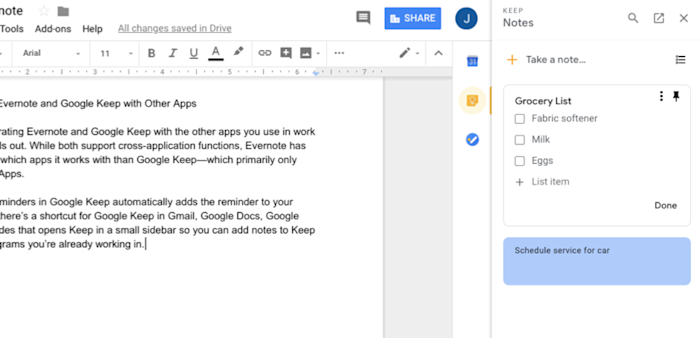
jest to idealne rozwiązanie, jeśli używasz głównie aplikacji Google, ale nie jest idealne, jeśli chcesz połączyć robienie notatek z produktem Microsoft lub inną aplikacją innej firmy.z drugiej strony
Evernote obsługuje kilka natywnych integracji z aplikacjami innych firm, takimi jak Dysk Google, Slack, Salesforce, Microsoft Teams i Outlook (tylko plany premium). Ponadto można go podłączyć do tysięcy aplikacji za pomocą zapiera.
na przykład, jeśli chcesz wysyłać notatki i przypomnienia z Evernote do preferowanej aplikacji do zadań lub zarządzania projektami, możesz użyć tych Zaps (zautomatyzowane przepływy pracy zapiera):
Jeśli chcesz wykonać kopię zapasową notatek w preferowanej aplikacji do przechowywania w chmurze, użyj tych Zaps, aby często i automatycznie tworzyć kopie zapasowe notatek:
lub jeśli chcesz szybko dodać notatki do Evernote z poczty e-mail, mediów społecznościowych lub aplikacji do przesyłania wiadomości, użyj poniższych Zaps:
Google Keep vs. Evernote: którą aplikację wybrać?
W końcu Google Keep i Evernote są przeznaczone do różnych celów.
Jeśli szukasz miejsca do zbierania małych fragmentów informacji i zadań, jak myślisz o nich, użyj Google Keep. Jest lekki i szybki, dzięki czemu łatwo uchwycić rzeczy, które chcesz zapamiętać dokładnie w momencie, gdy o nich myślisz, gdziekolwiek jesteś w tym czasie.
Jeśli szukasz sposobu na zebranie dużych ilości informacji i zbudowanie archiwum z możliwością przeszukiwania, do którego możesz się odwoływać przez wiele lat, użyj Evernote. Evernote jest lepszy dla tych, którzy szukają zaawansowanej organizacji, formatowania notatek i opcji multimedialnych oraz zaawansowanych funkcji wyszukiwania obsługiwanych przez tagowanie, sortowanie i optyczne rozpoznawanie znaków (OCR).
mając to na uwadze, nie musisz wybierać między jednym a drugim. W rzeczywistości korzystanie z obu może być idealne dla niektórych przypadków użycia. Na przykład możesz użyć Google Keep do zbierania linków do artykułów, które znajdziesz w Internecie, a następnie możesz użyć Evernote, aby zapisać te, które przeczytałeś, które Twoim zdaniem chcesz znaleźć i odnieść w przyszłości.
To był gościnny post Francesco D ’ Alessio. Chcesz zobaczyć swoje prace na blogu Zapier? Zapoznaj się z naszymi wytycznymi i skontaktuj się z nami.